Dans cet article, nous allons vous dévoiler comme un véritable expert. Le Raspberry Pi est une petite merveille de technologie, qui offre d’innombrables possibilités aux passionnés d’informatique, aux bricoleurs et à ceux qui aiment les projets DIY. Que vous soyez débutant ou utilisateur expérimenté, ces conseils et astuces vous aideront à tirer le meilleur parti de cette carte électronique polyvalente et économique. Alors préparez-vous à explorer des fonctionnalités insoupçonnées et à améliorer vos compétences en matière de Raspberry Pi !
Découvrez les raccourcis clavier essentiels pour votre Raspberry Pi
Astuces incroyables pour maîtriser votre Raspberry Pi
Lorsque vous utilisez un Raspberry Pi, il est important de connaître quelques raccourcis clavier essentiels pour faciliter et accélérer votre travail. Voici une liste des raccourcis clavier les plus utiles à connaître :
Navigation dans le terminal
- Ctrl + A : déplace le curseur au début de la ligne.
- Ctrl + E : déplace le curseur à la fin de la ligne.
- Ctrl + U : supprime tout ce qui se trouve avant le curseur.
- Ctrl + K : supprime tout ce qui se trouve après le curseur.
Gestion des processus
- Ctrl + C : interrompt l’exécution d’un processus en cours.
- Ctrl + Z : met en pause un processus en cours et permet de revenir à l’invite de commande (pour reprendre l’exécution, tapez
fg).
Raccourcis spécifiques au Raspberry Pi
Pour accéder rapidement aux fonctions du Raspberry Pi sans utiliser la souris, vous pouvez utiliser ces raccourcis :
- Alt + F2 : ouvre une fenêtre d’exécution où vous pouvez taper une commande ou exécuter un programme directement.
- Alt+Tab : permet de naviguer entre les fenêtres ouvertes sur votre bureau.
Pour achever, voici quelques astuces supplémentaires pour tirer pleinement parti des capacités du Raspberry Pi :
- Utilisez SSH pour contrôler votre Raspberry Pi à distance depuis un autre ordinateur sur le même réseau local (LAN).
- Configurez VNC si vous souhaitez utiliser l’interface graphique du Raspberry Pi depuis un autre ordinateur.
- Utilisez des périphériques USB à faible consommation d’énergie pour maximiser l’autonomie de votre Raspberry Pi.
En résumé, connaître les raccourcis clavier essentiels et quelques astuces supplémentaires peut grandement améliorer votre expérience avec le Raspberry Pi. Ces conseils vous permettront de maîtriser rapidement et efficacement votre appareil.
Configurez un serveur multimédia avec votre Raspberry Pi
Astuces incroyables pour maîtriser votre Raspberry Pi
La configuration d’un serveur multimédia avec un Raspberry Pi est une excellente manière d’optimiser l’utilisation de ce petit appareil polyvalent. Voici quelques astuces incroyables pour vous aider à tirer le meilleur parti de votre Raspberry Pi et créer le serveur multimédia ultime.
1. Choisir le bon logiciel
Il existe plusieurs logiciels disponibles pour transformer votre Raspberry Pi en un serveur multimédia, tels que Plex, Emby et Jellyfin. Comparez les fonctionnalités offertes par chacun et choisissez celui qui correspond le mieux à vos besoins personnels.
2. Utiliser un disque dur externe
Pour stocker tous vos fichiers médias, il est préférable d’utiliser un disque dur externe plutôt que la carte SD du Raspberry Pi. Cela permet non seulement de bénéficier de plus d’espace de stockage, mais également d’éviter l’usure prématurée de la carte SD.
3. Configurer correctement les paramètres réseau
Assurez-vous que votre Raspberry Pi dispose des bons paramètres réseau pour communiquer avec vos autres appareils connectés à domicile (téléviseurs, smartphones…). Vous pouvez attribuer une adresse IP statique au Rasbperry ou configurer Dynamic DNS si nécessaire.
4. Optimiser les performances du streaming vidéo
Si vous rencontrez des problèmes lors du streaming vidéo (comme des saccades), essayez différentes options telles qu’une résolution inférieure ou une qualité moindre dans les réglages du logiciel choisi (Plex, Emby…). Vous pouvez également overclocker légèrement votre Raspberry sans risque pour améliorer les performances.
5. Mettre à jour régulièrement
Gardez votre Raspberry Pi et le logiciel du serveur multimédia à jour en effectuant des mises à jour régulières. Cela permet de bénéficier des dernières fonctionnalités, d’améliorer la sécurité et la stabilité du système.
En suivant ces astuces incroyables, vous serez en mesure de maîtriser votre Raspberry Pi et de profiter pleinement de ses capacités pour créer un serveur multimédia performant.
Maîtrisez l’overclocking pour optimiser les performances de votre Raspberry Pi
Le Raspberry Pi est un petit ordinateur à faible coût qui permet aux passionnés d’informatique de réaliser divers projets, tels que des serveurs multimédias, des stations météo ou encore des consoles de jeux rétro. Pour tirer le meilleur parti de votre Raspberry Pi et optimiser ses performances, il est essentiel de maîtriser l’overclocking. Dans cet article, nous vous présentons quelques astuces incroyables pour maîtriser votre Raspberry Pi.
Précautions avant l’overclocking
Avant d’augmenter la fréquence du processeur et la mémoire vive de votre Raspberry Pi pour améliorer les performances, il est important de prendre certaines précautions :
- Assurez-vous d’avoir une alimentation suffisante : L’overclocking augmente la consommation électrique du dispositif. Il est donc primordial d’utiliser une alimentation adaptée à vos besoins.
- Maintenez le système au frais : Lorsque vous augmentez les fréquences du processeur et/ou de la mémoire vive, cela génère davantage de chaleur. Investissez dans un dissipateur thermique ou un ventilateur pour éviter toute surchauffe.
- Sauvegardez vos données : En cas d’échec lors du processus d’overclocking, vous risquez une perte potentielle des données stockées sur votre carte SD.
Astuces incroyables pour optimiser les performances
Réglages dans le fichier config.txt
Pour modifier les paramètres liés à l’overclocking sur votre Raspberry Pi, éditez le fichier config.txt situé dans /boot. Voici quelques paramètres que vous pouvez modifier pour améliorer les performances :
arm_freq: Fréquence du processeur ARM en MHz. La valeur par défaut est 700 MHz.gpu_freq: Fréquence de l’unité graphique (GPU) en MHz. La valeur par défaut est 250 MHz.core_freq: Fréquence du cœur L2 cache en MHz. La valeur par défaut est 250MHz.
Par exemple, pour augmenter la fréquence du processeur à 800MHz et celle de l’unité graphique à 300MHz, ajoutez les lignes suivantes dans le fichier config.txt :
arm_freq=800
gpu_freq=300Utilisez un outil d’overclocking
Il existe des outils qui simplifient le processus d’overclocking de votre Raspberry Pi. Un exemple populaire est Raspi-config. Pour installer et utiliser cet utilitaire, suivez ces étapes :
- Ouvrez un terminal sur votre Raspberry Pi et exécutez la commande suivante :
sudo apt-get install raspi-config - Lancez Raspi-config avec cette commande :
sudo raspi-config
Dans le menu principal de Raspi-config, sélectionnez “Performance” puis “Overclock”. Vous verrez alors une liste d’options prédéfinies pour l’overclocking.
En appliquant ces astuces incroyables à votre Raspberry Pi, vous serez en mesure d’en tirer davantage profit tout en optimisant ses performances !
Utilisez un écran tactile pour contrôler votre Raspberry Pi
Astuces incroyables pour maîtriser votre Raspberry Pi
Manipulez votre Raspberry Pi avec un écran tactile
L’une des astuces les plus surprenantes pour contrôler et maîtriser votre Raspberry Pi est d’utiliser un écran tactile. Cela vous permet d’interagir directement avec le système, sans avoir besoin de clavier ou de souris.
Choisir l’écran tactile adapté
Pour commencer, il vous faut choisir un écran tactile compatible avec votre Raspberry Pi. Il existe plusieurs modèles sur le marché, mais assurez-vous qu’il soit bien adapté à la version de votre carte. Les tailles varient généralement entre 3,5 et 10 pouces.
Connecter l’écran à la Raspberry Pi
Une fois que vous avez choisi l’écran approprié, il est temps de le connecter à la carte. Pour cela, suivez les instructions fournies par le fabricant de l’écran. La plupart des modèles se connectent via GPIO ou HDMI et nécessitent également une alimentation séparée.
Installer les pilotes nécessaires
Selon l’écran que vous avez choisi, il peut être nécessaire d’installer des pilotes spécifiques pour que tout fonctionne correctement. Renseignez-vous auprès du fabricant ou consultez la documentation fournie pour connaître les étapes à suivre afin d’installer ces pilotes sur votre système Raspbian.
Configurer et calibrer l’écran tactile
Après avoir installé les pilotes requis, il est important de configurer et calibrer correctement l’écran tactile afin qu’il réponde précisément aux mouvements de vos doigts. Certains écrans intègrent un logiciel de calibrage à exécuter directement sur la Raspberry Pi, tandis que d’autres requièrent une configuration manuelle en modifiant des fichiers de configuration.
Profiter pleinement de votre écran tactile
Maintenant que vous avez correctement installé et configuré votre écran tactile, vous pouvez profiter pleinement des avantages qu’il offre. Naviguez dans les menus, lancez des applications et manipulez les paramètres directement depuis l’écran. Cela rendra l’utilisation de votre Raspberry Pi encore plus agréable et pratique.
En suivant ces étapes simples, vous serez en mesure d’utiliser un écran tactile pour contrôler efficacement votre Raspberry Pi. Cette astuce incroyable facilite grandement l’interaction avec le système et ouvre la voie à de nombreuses autres possibilités pour tirer le meilleur parti de cette carte polyvalente.
Créez votre propre station météo à l’aide d’un capteur et d’un Raspberry Pi
Astuces incroyables pour maîtriser votre Raspberry Pi
L’une des meilleures façons de tirer parti de votre Raspberry Pi est de créer une station météo personnalisée en utilisant un capteur et quelques lignes de code. Cette section vous guidera à travers les étapes nécessaires pour mettre en place et exploiter pleinement cette fantastique application.
Choix du capteur météorologique
Tout d’abord, il vous faut choisir le bon capteur pour votre projet. Il existe plusieurs types de capteurs disponibles sur le marché, tels que BME280, DHT22 et BMP180. Ils mesurent généralement la température, l’humidité et la pression atmosphérique. Assurez-vous de choisir un capteur compatible avec votre Raspberry Pi.
Connexion du capteur au Raspberry Pi
Une fois que vous avez choisi le bon capteur, il est temps de le connecter à votre Raspberry Pi. Pour ce faire, suivez les instructions fournies par le fabricant du capteur ou consultez des tutoriels en ligne spécifiques à chaque modèle.
Installation des bibliothèques nécessaires
Avant d’écrire notre programme Python pour lire les données du capteur, nous devons installer certaines bibliothèques qui faciliteront cette tâche. Ouvrez un terminal sur votre Raspberry Pi et exécutez les commandes suivantes :
sudo apt-get update
sudo apt-get install python3-pip
pip3 install adafruit-circuitpython-bme280 # Remplacez "bme280" par le nom exacte de votre modèle.Cela devrait installer toutes les bibliothèques requises pour utiliser vos différents capteurs.
Programmation de la station météo
Maintenant que tout est en place, il est temps de programmer votre station météo. Créez un nouveau fichier Python et ajoutez le code suivant :
import board
import busio
from adafruit_bme280 import basic as adafruit_bme280
i2c = busio.I2C(board.SCL, board.SDA)
sensor = adafruit_bme280.Adafruit_BME280_I2C(i2c)
while True :
print("Température : %0.1f C" % sensor.temperature)
print("Humidité : %0.1f %%" % sensor.humidity)
print("Pression : %0.1f hPa" % sensor.pressure)Remplacez “adafruit_bme280” par le nom exacte de la bibliothèque du modèle que vous avez choisi.
Exécution du programme et affichage des données météorologiques
En dernier lieu, exécutez votre programme Python pour voir les données en temps réel collectées par votre capteur :
python3 nom_du_fichier.py # Remplacez "nom_du_fichier.py" par le nom exacte de votre fichier.Et voilà ! Vous avez maintenant une station météo fonctionnelle basée sur un Raspberry Pi qui vous permettra d’observer les conditions météorologiques directement chez vous.
N’hésitez pas à explorer d’autres astuces incroyables pour maîtriser davantage votre Raspberry Pi et découvrir son potentiel illimité !
Automatisez vos tâches quotidiennes grâce à des scripts Python sur le Raspberry Pi
Astuces incroyables pour maîtriser votre Raspberry Pi
Grâce à la popularité croissante des mini-ordinateurs tels que le Raspberry Pi, il est devenu possible d’automatiser de nombreuses tâches quotidiennes en utilisant des scripts Python. Dans cette section, nous allons explorer quelques astuces pour tirer le meilleur parti de votre Raspberry Pi et simplifier votre vie quotidienne.
1. Création d’un serveur web local avec Flask
Flask est un framework Python léger qui permet de créer facilement des applications web. En installant Flask sur votre Raspberry Pi, vous pouvez héberger un site web local pour contrôler vos appareils connectés ou afficher des informations utiles telles que la météo ou les actualités.
pip3 install flask2. Automatisation du contrôle de l’éclairage avec GPIO
Les broches GPIO (General Purpose Input/Output) du Raspberry Pi permettent de contrôler divers éléments électroniques, y compris les LED et les relais. En créant un script Python qui utilise la bibliothèque RPi.GPIO, vous pouvez automatiser l’allumage et l’extinction des lumières en fonction du moment de la journée ou d’autres paramètres.
import RPi.GPIO as GPIO
import time
GPIO.setmode(GPIO.BOARD)
GPIO.setup(12, GPIO.OUT)
while True :
# Allumer la LED pendant 5 secondes.
GPIO.output(12, True)
time.sleep(5)
# Éteindre la LED pendant 5 secondes.
GPIO.output(12,False)
time.sleep(5)3. Utilisation d’un capteur PIR pour détecter les mouvements
Les capteurs de mouvement PIR (Passive Infrared) sont des dispositifs peu coûteux qui peuvent être utilisés pour détecter la présence humaine. En connectant un capteur PIR à votre Raspberry Pi et en écrivant un script Python, vous pouvez créer un système d’alarme simple ou automatiser l’allumage des lumières lorsque quelqu’un entre dans une pièce.
import RPi.GPIO as GPIO
import time
GPIO.setmode(GPIO.BOARD)
GPIO.setup(11, GPIO.IN)
while True :
if GPIO.input(11) :
print("Mouvement détecté !")
time.sleep(1)4. Gestion du courrier électronique avec IMAP et SMTP
Python offre des bibliothèques intégrées pour interagir avec les protocoles IMAP (Internet Message Access Protocol) et SMTP (Simple Mail Transfer Protocol). En créant un script Python qui se connecte à votre compte de messagerie, vous pouvez automatiser la lecture, le tri ou l’envoi de messages électroniques.
import imaplib
import smtplib
# Connexion au serveur IMAP.
imap = imaplib.IMAP4_SSL("imap.example.com")
imap.login("your_email@example.com", "your_password")
# Sélectionner la boîte de réception.
imap.select("INBOX")
# Rechercher tous les messages non lus.
status, response = imap.search(None,'UNSEEN')
unread_msg_nums = response[0].split()
# Connexion au serveur SMTP.
smtp = smtplib.SMTP_SSL("smtp.example.com")
smtp.login("your_email@example.com", "your_password")
for num in unread_msg_nums :
# Récupérer le message et effectuer une action en fonction de son contenu.
pass
# Déconnexion des serveurs IMAP et SMTP.
imap.logout()
smtp.quit()En mettant en œuvre ces astuces incroyables, vous pouvez maîtriser votre Raspberry Pi et automatiser vos tâches quotidiennes avec facilité. N’oubliez pas que le potentiel d’automatisation offert par Python et le Raspberry Pi est presque infini, alors n’hésitez pas à explorer de nouvelles idées pour simplifier encore plus votre vie quotidienne.
Sécurisez votre réseau domestique en transformant le Raspberry Pi en pare-feu efficace
La popularité du Raspberry Pi ne cesse de croître, et pour cause : cet ordinateur de la taille d’une carte de crédit est extrêmement polyvalent et permet aux utilisateurs d’explorer une multitude de projets électroniques. Dans cet article, nous allons vous montrer comment sécuriser votre réseau domestique en transformant votre Raspberry Pi en pare-feu efficace. Voici quelques astuces incroyables pour maîtriser votre Raspberry Pi dans ce domaine.
1. Choisissez le bon modèle
Pour commencer, il est important de choisir le modèle de Raspberry Pi adapté à cette tâche. Les modèles les plus récents, comme le Raspberry Pi 4, offrent des performances supérieures et disposent d’un port Ethernet Gigabit qui facilite grandement la connexion au réseau.
2. Installer un système d’exploitation dédié
Le choix du système d’exploitation est également crucial pour transformer votre Raspberry Pi en pare-feu efficace. Nous vous recommandons l’utilisation du logiciel open-source OPNsense ou pfSense, spécialement conçus pour être utilisés comme pare-feu.
3. Configurer l’accès Internet
Une fois que vous avez installé le système d’exploitation sur votre Raspberry Pi, il est temps de configurer l’accès à Internet en suivant ces étapes :
- Connectez-vous à l’interface Web OPNsense/pfSense via un navigateur.
- Rendez-vous dans la section “Interfaces” puis “Assign”.
- Configurez les interfaces WAN (Internet) et LAN (réseau local) avec les adresses IP appropriées.
4. Créez des règles personnalisées
Pour garantir une sécurité optimale, il est essentiel de créer des règles personnalisées en fonction des besoins spécifiques de votre réseau. Cela permettra de bloquer les connexions indésirables et d’autoriser uniquement celles qui sont nécessaires.
5. Mettez en place un VPN
L’utilisation d’un VPN (Virtual Private Network) améliore la sécurité du réseau en chiffrant les données et en masquant l’adresse IP réelle. Vous pouvez configurer un VPN sur votre Raspberry Pi pare-feu avec des solutions telles que OpenVPN ou WireGuard.
6. Surveillez régulièrement le trafic
Pour clore, il est important de surveiller régulièrement le trafic passant par votre Raspberry Pi pare-feu pour détecter toute activité suspecte rapidement. Utilisez les outils intégrés à OPNsense/pfSense comme ntopng ou Darkstat pour analyser le trafic et identifier les menaces potentielles.
En suivant ces astuces incroyables, vous serez en mesure de maîtriser l’art de transformer votre Raspberry Pi en pare-feu efficace pour sécuriser votre réseau domestique. Alors n’hésitez pas à vous lancer dans ce projet passionnant !
Transformez le Raspberry Pi en console de jeu rétro avec RetroPie
Le Raspberry Pi est un mini-ordinateur polyvalent qui vous permet de réaliser une multitude de projets. Parmi les nombreuses utilisations possibles, l’une des plus prisées est de transformer cette petite carte électronique en console de jeu rétro grâce à RetroPie. Voici quelques astuces incroyables pour maîtriser votre Raspberry Pi et profiter pleinement de vos jeux préférés d’antan.
Configuration optimale du matériel
Pour exploiter tout le potentiel du Raspberry Pi dans le cadre d’un projet rétro-gaming, il est important d’avoir une configuration adéquate. Optez pour un modèle puissant comme le Raspberry Pi 4 avec au moins 2 Go de RAM et assurez-vous d’utiliser une alimentation suffisante (5V/3A). À la fin, n’oubliez pas un boîtier solide et bien ventilé pour éviter la surchauffe.
Choix des accessoires adaptés
Un bon choix d’accessoires est essentiel pour profiter pleinement de l’expérience offerte par RetroPie. Investissez dans des manettes USB compatibles avec les jeux rétro (type SNES ou NES) ou optez pour des modèles sans fil Bluetooth si vous préférez éviter les câbles.
Installation et mise à jour régulière
RetroPie étant en constante évolution, il convient d’installer la dernière version disponible depuis le site officiel et veillez à effectuer régulièrement ses mises à jour afin que votre console reste performante et compatible avec tous les jeux disponibles.
Personnalisation graphique
RetroPie propose plusieurs thèmes graphiques par défaut mais vous pouvez également personnaliser votre interface en téléchargeant des thèmes supplémentaires depuis le gestionnaire de thèmes intégré à EmulationStation, la plateforme sur laquelle repose RetroPie. N’hésitez pas à explorer les différentes options pour donner à votre console un look unique.
Sauvegarde et transfert des ROMs
Pour profiter de vos jeux rétro préférés, vous aurez besoin d’ajouter leurs fichiers ROMs dans RetroPie. Vous pouvez les transférer facilement via une clé USB ou en utilisant un logiciel de partage réseau comme Samba. Pensez également à sauvegarder régulièrement vos parties en cours et vos configurations personnalisées pour éviter toute perte de données.
En suivant ces quelques astuces, vous serez en mesure d’exploiter pleinement le potentiel du Raspberry Pi couplé avec RetroPie pour revivre les sensations des consoles rétro et (re)découvrir des centaines de jeux mythiques qui ont marqué l’histoire du jeu vidéo.
Gérez vos fichiers à distance en créant un serveur FTP sur le Raspberry Pi
Gérez vos fichiers à distance en créant un serveur FTP sur le Raspberry Pi
Pour maîtriser l’utilisation de votre Raspberry Pi, découvrez une astuce incroyable qui vous permettra de gérer vos fichiers à distance en créant un serveur FTP. Le File Transfer Protocol (FTP) est un protocole qui facilite le transfert et la gestion des fichiers entre différents systèmes informatiques.
1. Installer le logiciel nécessaire
Pour mettre en place ce serveur FTP sur votre Raspberry Pi, commencez par installer le logiciel vsftpd en utilisant la commande suivante :
sudo apt-get update && sudo apt-get install vsftpd -y2. Configurer vsftpd
Une fois installé, ouvrez le fichier de configuration avec cette commande :
sudo nano /etc/vsftpd.confModifiez les lignes suivantes pour les adapter à vos besoins :
anonymous_enable=NO: désactive l’accès anonyme au serveur.local_enable=YES: autorise l’accès aux utilisateurs locaux du système.write_enable=YES: permet aux utilisateurs d’écrire des fichiers sur le serveur.- Ajoutez également ces lignes pour optimiser la sécurité et les performances :
force_dot_files=YES listen=NO listen_ipv6=YES seccomp_sandbox=NO pasv_min_port=40000 pasv_max_port=50000
Enregistrez et fermez le fichier avec Ctrl + X, puis appuyez sur Y pour confirmer.
3. Redémarrer vsftpd
Redémarrez le service vsftpd pour appliquer les modifications :
sudo systemctl restart vsftpd4. Créer un utilisateur dédié
Pour renforcer la sécurité, créez un utilisateur spécifique pour accéder au serveur FTP :
sudo adduser ftpuser --gecos "FTP User"Définissez un mot de passe pour cet utilisateur et confirmez-le.
5. Testez votre serveur FTP
Vous pouvez maintenant tester votre serveur FTP en vous connectant avec les identifiants de l’utilisateur créé précédemment. Utilisez un logiciel client FTP comme FileZilla ou Cyberduck, ou depuis le terminal avec la commande ftp suivie de l’adresse IP de votre Raspberry Pi.
Grâce à cette astuce incroyable, vous pourrez désormais gérer vos fichiers à distance sur votre Raspberry Pi et ainsi maîtriser pleinement son utilisation !
Utilisation des GPIO pour connecter et contrôler divers périphériques avec la carte
Lorsqu’il s’agit de maîtriser votre Raspberry Pi, l’une des compétences les plus utiles à acquérir est celle de l’utilisation des GPIO (General Purpose Input/Output) pour connecter et contrôler divers périphériques avec la carte. Les GPIO sont des broches polyvalentes qui permettent d’établir une communication entre la Raspberry Pi et différents composants électroniques tels que des capteurs, des boutons ou encore des LED. Voici quelques astuces incroyables pour tirer le meilleur parti de ces broches et améliorer vos projets.
1. Utilisez un cobbler ou une plaque d’essai
Pour faciliter les connexions entre les broches GPIO et vos périphériques, il est recommandé d’utiliser un cobbler ou une plaque d’essai (breadboard). Ces accessoires vous permettront de réaliser rapidement et facilement vos montages sans avoir à souder directement sur votre Raspberry Pi.
2. Apprenez à lire le schéma du connecteur GPIO
Le connecteur GPIO comporte généralement 40 broches sur la plupart des modèles récents de Raspberry Pi. Il est crucial de connaître leur emplacement exact ainsi que leur fonction respective pour éviter tout dommage à votre carte ou aux composants que vous souhaitez y connecter.
3. Utilisez Python pour contrôler les broches GPIO
Python est le langage de programmation le plus couramment utilisé avec la Raspberry Pi en raison de sa simplicité et sa richesse en bibliothèques disponibles. La bibliothèque RPi.GPIO vous permettra notamment d’accéder facilement aux broches du connecteur afin d’en configurer et contrôler leur état.
4. Configurez correctement les broches en entrée ou en sortie
Avant de commencer à utiliser les broches GPIO, assurez-vous de bien configurer leur mode (entrée ou sortie) selon le périphérique que vous souhaitez connecter. Cela évitera des erreurs potentiellement dommageables pour votre Raspberry Pi ou vos composants.
5. Utilisez des résistances pour protéger vos circuits
Lorsque vous travaillez avec les GPIO, il est important d’utiliser des résistances appropriées afin de limiter le courant circulant dans vos circuits et ainsi éviter d’endommager la Raspberry Pi ou les éléments connectés.
En suivant ces conseils, vous serez en mesure d’exploiter pleinement le potentiel offert par l’utilisation des GPIO sur votre Raspberry Pi et ainsi donner vie à une multitude de projets passionnants et innovants.